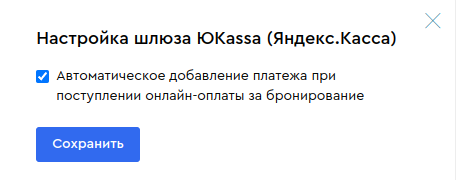Шлюз онлайн-оплаты — система интернет-платежей, осуществляемых онлайн.
При подключении шлюза оплаты у гостя появляется возможность оплатить свое проживание заранее (полностью или частично), что является дополнительной гарантией заезда.
В данном разделе вы можете подключить платежную систему к Bnovo PMS, чтобы формировать ссылки для онлайн-оплаты бронирований. Ознакомьтесь со списком доступных для подключения платежных систем, нажав на кнопку Добавить шлюз или в нашей статье.
1. Для подключения шлюза перейдите в раздел Меню > Финансы > Реквизиты > Добавьте ваше юридическое лицо. Подробности о добавлении юридического лица читайте в статье: Как добавить новое юридическое лицо

2. Нажмите на кнопку Добавить шлюз.
3. Выберите из списка платежную систему или банк, который вы хотели бы подключить, заключите договор. Подробнее об онлайн-оплате и платежных системах читайте в нашей статье по ссылке.
4. После заключения договора следуйте инструкции согласно той платежной системы или банка, который вы выбрали из списка.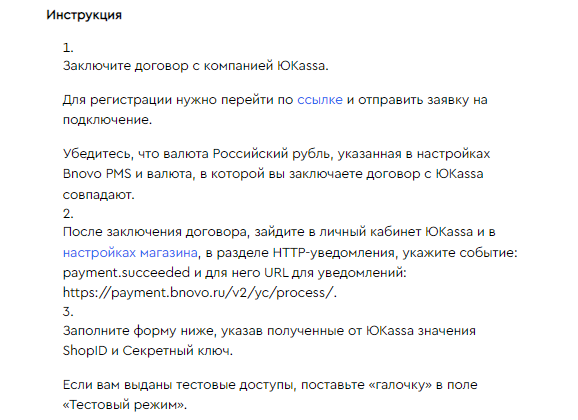
5. Если у вас уже заключен договор – проверьте, выполнены ли все пункты инструкции.
6. Заполните обязательные поля с информацией представителя компании (в случае, если необходимо будет связаться по вопросу подключения шлюза)
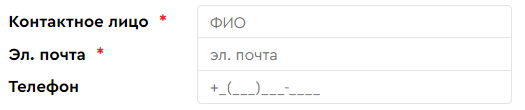
7. Выберите юридическое лицо, на которое будут начисляться все онлайн-оплаты по данному шлюзу в Bnovo Финансы.
8. Заполните информацию в обязательных полях, согласно тем данным, которые необходимо предоставить для подключения шлюза онлайн-оплаты. Поля меняются в зависимости от выбранной платежной системы!
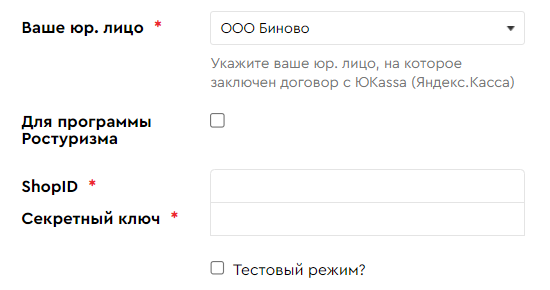
После отправления заявки вы увидите статус: ![]()
После подключения шлюза статус изменится:
![]()
Также вы можете дополнительно ознакомиться с нашими статьями:
Как включить онлайн оплату для модуля бронирования
Как сформировать ссылку на онлайн-оплату и создать платеж
После настройки отправьте гостям ссылку, и он сможет оплатить проживание в ту же минуту. Уведомление об оплате поступит в Bnovo PMS в режиме реального времени, вам придет оповещение в колокольчик. Если у вас не активирована функция автоматического создания платежа, то нужно вручную создать платеж и привязать его к счету, тогда статус счета поменяется на Оплачено или Частично оплачено в зависимости от суммы оплаты.

Чтобы при поступлении онлайн-оплаты платежи создавались автоматически:
- Зайдите в Bnovo Финансы – Шлюзы онлайн-оплаты;
- нажмите на Шестеренку справа от шлюза;
- Поставьте галочку в поле Автоматическое добавление платежа.